Как восстановить удаленные файлы в Mac OS X 2022 2023
Для пользователей MAC мы здесь с восстановлением удаленных файлов на вашем Mac OS X. Во время работы на ПК возникает ситуация, когда мы случайно удаляем наши важные данные. А в MAC OS трудно восстановить удаленные данные.
Но у нас есть полное руководство, с помощью которого вы сможете быстро восстановить все удаленные данные. Для этого вам просто нужно следовать простому руководству, обсуждаемому ниже, чтобы продолжить.
Как восстановить удаленные файлы на Mac OS X
Этот метод относительно прост и требует отличного инструмента для восстановления всех удаленных данных с жесткого диска в MAC OS X.
Поэтому следуйте простым шагам, приведенным ниже. Итак, следуйте этим шагам ниже.
Действия по восстановлению удаленного контента из Mac OS X
- Прежде всего, в вашей Mac OS загрузите и установите инструмент Диск Дрель .
- Теперь, когда вы загрузили и установили его на свой Mac, запустите его.
- Вы увидите галочки на всех трех отмеченных флажках; Вы также можете выбрать его так, как хотите, а затем нажать кнопку «Далее».
- И тогда вы увидите всю цепочку приводов, связанную с вашим Mac, на экране инструментов.
- Теперь выберите диск, на котором находился файл перед его удалением.
- Теперь нажмите там кнопку восстановления, после чего вам будут показаны три различных варианта сканирования: Deep Scan, и сканирование быстрый, и сканирование В поисках потерянного раздела HFS .
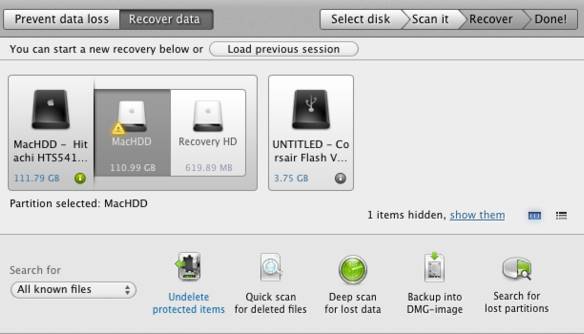
- Здесь вы можете выбрать любой из вариантов сканирования, после чего начнется сканирование выбранного вами диска.
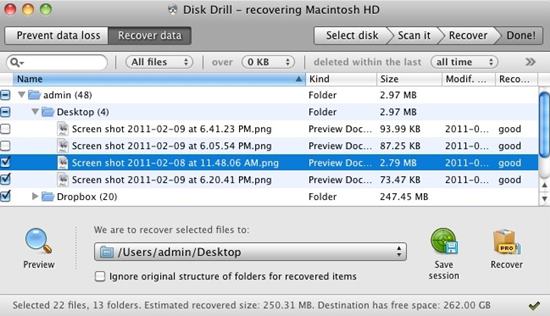
- Теперь, когда сканирование завершено, вы увидите много восстановленных файлов.
- Теперь выберите файл, который вы хотите восстановить, выберите каталог, который вы хотите сохранить, и нажмите там кнопку «Восстановить».
- Это; Я все. Теперь удаленный файл будет восстановлен в папку назначения.
Благодаря этому вы можете быстро восстановить любые безвозвратно удаленные файлы с жесткого диска с помощью отличного инструмента, который отлично работает в Mac OS X.
Надеюсь, вам понравилась наша работа, и вы не делитесь ею с другими. Оставьте комментарий ниже, если у вас есть какие-либо вопросы, связанные с этим.







